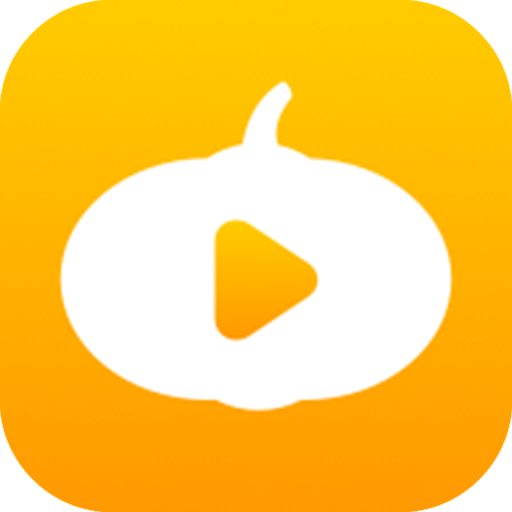win10怎么解决已阻止应用程序访问图形硬件
我们在使用win10电脑玩游戏的时候,游戏的画面和帧率对我们的游戏体验有着很大的影响,有些用户在win10电脑上玩游戏时突然出现画质和帧率下降的情况,且win10电脑提示已阻止应用程序访问图形硬件,今天小编就教大家win10已阻止应用程序访问图形硬件的解决方法,如果你刚好遇到这个问题,跟着小编一起来操作吧。
推荐下载:windows10精简版
方法如下:
1、既然不同的win10设置下都会出现同样的问题,那么,该问题的根本原因有可能就是某种更直观通用的可能。首先游戏能够正常启动,那么,win10阻止游戏进行下去的原因,可能是游戏占用显卡资源过多,win10进行阻止了。那么,极大几率问题出在防火墙和游戏的运行权限上
2、进入游戏的属性界面,勾选出“以管理员管理员身份运行此程序”,然后确定。



4、进入“Windows Defender防火墙”(在“控制面板”-系统和安全-Windows Defender防火墙),在“允许应用或功能通过Windows Defender防火墙”中,“允许其他应用”中添加要运行的游戏


以上就是win10已阻止应用程序访问图形硬件的解决方法的全部内容,有遇到相同问题的用户可参考本文中介绍的步骤来进行修复,希望能够对大家有所帮助。
相关文章
- 2023-08-18华为电脑触摸指纹传感器怎么设置
- 2023-08-18win10网上邻居如何共享文件
- 2023-08-18win11怎么设置自动清理垃圾
- 2023-08-18华硕笔记本电脑怎么查看配置
- 2023-08-18win11假关机一碰就启动怎么办
- 2023-08-18win10怎么解决已阻止应用程序访问图形硬件
- 2023-08-18win11硬盘读写速度慢怎么办
- 2023-08-18win10怎么修改时间显示格式
- 2023-08-18win10怎么设置24小时时制
- 2023-08-18win10系统文件夹怎么隐藏
- 2023-08-18win10怎么解决cpu占用100%问题
- 2023-08-18gtx1060和gtx1660ti差距有多大
- 2023-08-18win11怎么添加常用文件夹
- 2023-08-18win11怎么解决内存占用过高
- 2023-08-18win10文件管理器假死无响应如何解决